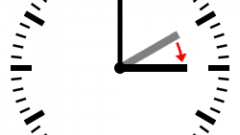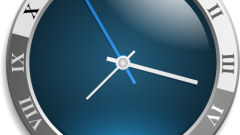Инструкция
1
Щелкните по значку часов в трее (правом нижнем углу экрана). В разделе «Время» в окошке с текущим значением щелкните дважды по параметру, который хотите изменить: часы, минуты или секунды, и введите новое значение. Для грубой корректировки можно нажать на стрелочки вверх и вниз в правой части окна. При этом меняется параметр «часы».
2
Во вкладке «Часовой пояс» вы можете выбрать временной пояс, в котором находитесь. Раскройте список и отметьте курсором нужный город, затем нажмите ОК для подтверждения выбора. Поскольку указом президента в России отменяется переход на летнее время, вы можете снять флажок рядом с пунктом «Автоматический переход…». Чтобы изменение вступило в силу, нажмите ОК.
3
Чтобы время на компьютере отображалось точно, вы можете синхронизировать его со временем на сервере time.windows.com. Для этого отметьте флагом пункт «Выполнять синхронизацию…» и нажмите ОК.
4
Вызвать окно свойств даты и времени можно иначе. Зайдите в «Панель управления» и щелкните дважды по иконке «Дата и время». Если у вас установлена Windows Vista или Windows 7, чтобы отменить переход на летнее время, во вкладке «Дата и время» нажмите кнопку «Изменить часовой пояс» и в окне выбора часового пояса снимите флаг с соответствующего пункта.
5
Окно свойств даты и времени можно вызвать из командной строки. Примените горячие клавиши Win+R и введите в окно запуска программ команду timedate.cpl.
6
Изменять дату и время можно в настройках BIOS (базовой системы ввода-вывода). Перезагрузите компьютер и дождитесь появления на экране приглашения вида Press delete to setup. Вместо Delete фирма-разработчик BIOS может назначить другую клавишу, обычно F2 или F10.
7
В меню SETUP найдите пункт Standart CMOS или с похожим названием, в котором содержатся настройки даты и времени. Введите новое значение времени и нажмите F10, чтобы сохранить изменения. На вопрос системы ответьте “Y”.